PCのメモリ交換や増設は、誰でも簡単にできます!なので方法をしるしますが、今回試したところ結果は失敗なのか、成功なのかはわからないのが難しいところです。
2019年8月追記
このレッツノートには、すでに4GBの内蔵メモリが刺さっているようでした。
ただ、あまりの遅さに業を煮やして、後日HDDからSSDに換装したところ、劇的に早くなり、メモリを追加しなくても充分に快適なので、追加メモリは無しで使うことにしました

なので追加スロットにはメモリは刺していません。
メモリ交換をする理由
ここ最近、ウィンドウズ10を使っているというのに、なんか動きがもさもさしたり、やたら時間がかかったりして不満だった。
搭載メモリは4GBで、容量的には充分なはずなのに、グーグルクロームでタブを10個立ち上げるとメモリ(使用量)が60%以上になり、20個立ち上げるとメモリが80%以上になる。
その状態でことあるごとにディスクへのアクセスが100%になってしまうと、PCがフリーズしたような状態になり、とてもいらいらした。
なので、いま使ってるHDDからSSDに換装しようかとも考えたわけですが・・・
SSD導入を見合わせる理由
HDDからSSDに替えると
●速くなる ●衝撃に強い ●HDDのカチャっとか言う耳障りなノイズがない ●軽くなるので、持ち運びもわずかに楽になる ●消費電力も少ないのでそのぶんバッテリー長持ち
と、いいことづくめでしかないものの、SSDには最大の2つの欠点があります。
それは、
「寿命が短い・コストが高い」のと、「突然死」
なぜなら、自分の経験上HDDなら、4~5年以上は持ったのだが、SSDにしたら何の予兆もなく突然死・サドンデスになり、そして1年半で2回も壊れたという話も聞く。HDDよりも何倍も価格が高く、寿命が短いとコスパが悪い。
そして、突然死については、HDDならPC起動時にOSが動かなくなっても、そのHDDをHDDケースに入れてUSB稼働すれば、データのサルベージ・救出ができる。
しかしSSDだと何の前触れもなく、文字通りの突然死になるらしく、そうなるとデータすべてが完全に消えて、セーブしてないデータも消えるので、どうにもならない。それは危険。
自宅だったらたとえサドンデスしたとしても、予備のPCがあるからいいけど、来月から行く海外・タイでサドンデスになったら、かなりリスクである。
なのでSSD導入は今回は一旦見合わせることにして、まずはメモリ増設にて症状改善を図ることにしました
メモリの交換、増設の方法
そして、新たにオークションで中古で買った8GBメモリが
サンマックス です
一時期、経済界を賑わせていたエルピーダメモリから、秋刀魚メモリ。
なぜ中古で買ったというと、メモリは壊れたという話をあまり聞かないから、新品でなく中古でもいいかなと。
私のレッツノート(CF-LX4EDHCS) のスペックなどは以下リンクを参照。
交換開始・まずはカバーを外す
PCをシャットダウンして、
電源コードを抜き、
バッテリーを外してから、
裏のカバーを外します。
レッツノートの場合は、下の3つのネジを+ドライバーで外し(赤丸)
へこんだところ(青い□)から、上に引っ張ってカバーを開けます。

開けると、メモリが出てきました。
メモリを触る前に、金属のものに触るなりして、体の静電気を除去しましょう。
両端の留め金(赤丸)を、両手指を使って外側に引っ張ると、
ポン!とメモリを外すことができます

外れたら、ゆっくりメモリを抜きます。

左がサンマックス8GBメモリ、右が外したエルピーダ4GBメモリ

新しいメモリを差し込むのですが、
メモリを差し込むときは斜めから差し込み、
両手指を使って両端から押さえて倒していけば、
両端の留め金が自動的にセットされます

あとは、元通りにネジをしてカバーをすればできあがりです!
交換後のPC起動は?
早速入電すると、電源入れてからデスクトップが出るまでの起動時間に60~70秒かかっていたのが、
交換後は35~50秒でたどり着くようになった!
これは期待できそう!
果たして8GBに反映されているのかと思って調べてみると・・・
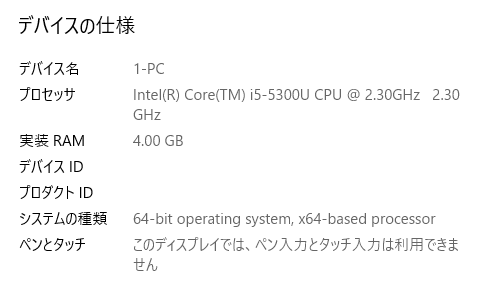
あれ?
8GBではなく、4GBのままですよ?変わってない!
再起動したり、メモリの抜き差ししなおしても、4GBのままだ。
なぜ8GBあるのに、しかもちゃんと64ビットなのに、4GBしか認証されないのか?
ここからが、正念場になってきます!
8GBに認識されない原因を調べる!
システム構成で、反映しているか調べます
まずは、OSのメモリ制限がされてるか確認。
1、コルタナで「システム構成」と検索し、システム構成を出す
2、「ブート」のタブを押し
3、「詳細オプション」を押す
とくに制限はされてなかったものの、そこに、最大メモリにチェックを入れても、普通だったら8196になってると思うのに、4096以上にはならなかった。断念。
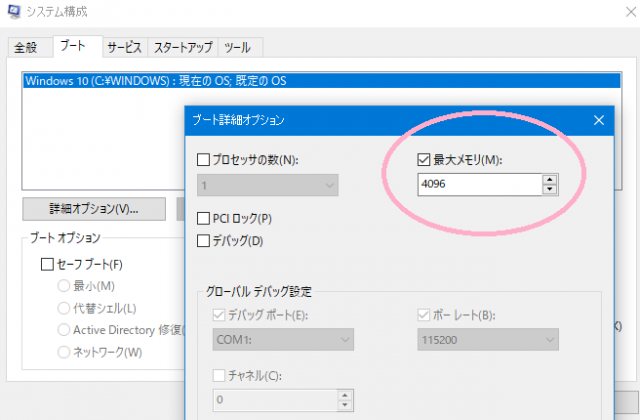
リソースモニター
つぎに、コルタナに「リソース」と検索いれて、リソースモニターを出すと、
ここでも、物理メモリは4GBしか出てきませんでした。
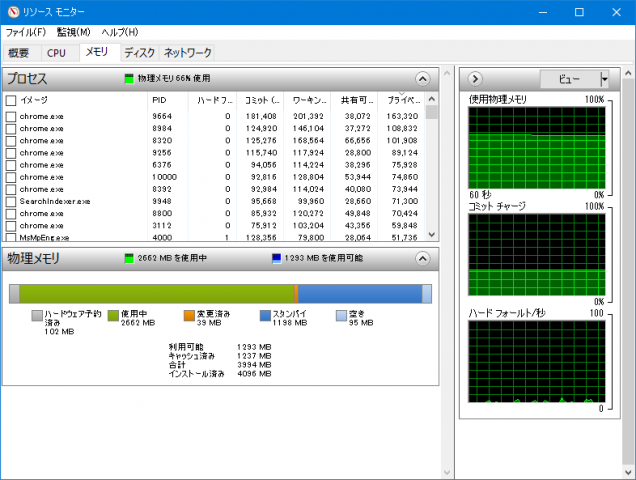
Windowsメモリ診断ツール
メモリは中古で買ったので、もしかしたらメモリそのものに欠陥や問題があるのではないか?と思い、Windowsメモリ診断ツールで調べることに。
コルタナに「メモリ診断」と検索してとツールを出し、
「今すぐ再起動して調べる」を押すと、再起動の際に以下のメモリチェック画面になりますが

無事再起動されて、特にメモリ自体に異常はありませんでした
そして、BIOSを調べると・・・
BIOSの出し方は、こちらに書いてありますので、

バイオスを出すと、

さっきの「デバイスの仕様」では64ビットと認識されてるのに、
このBIOSでは32ビット?
よくわかりませんが、マザーボードなどが32ビット対応のままなんでしょうか?
因みにこのPCは中古で格安で買ったものなので、OSは64ビットでも、ほかのパーツのところが32ビット対応のままというのもありうる話。
32ビットだと、4GBどまりになり、当然8GBにはなりません。
ということで・・・
いろいろ調べてみたけど、ほかに8GBにならない原因があるとなると、気が遠くなりそうなので、
ここであきらめることにしました。
失敗したけど、メモリ交換した効果はあったかも?
8GBではなく4GBしか出てこないというのは、失敗かもしれない。オークションで買ったものなので、8GBなのか真偽のほどが確証できないし。
しかし、いままで起動に60~70秒かかっていたのが、サンマックスの8GBに替えてからは、35~50秒でたどり着くようになった。
そして、心なしか全体的に動作がスムーズになったような気がしなくもない。
とくにウェブブラウジングでは、いままでどこかもたついてたのが、サッサと変わるようになったのがわかるようになった!(再起動したからかもしれないが)
もしかしたらOS上、8GBではなく4GBと認識されても、実際に8GBのメモリを搭載した以上は、実質的には2倍分の容量があるわけで、前の4GBよりも余裕があるからかもしれない。
ただし、起動が速くなったのは、たまたま古いほうのメモリは消耗してポンコツだったせいなのか?もあるので、どっちが原因なのかはよくわからない。
8GBに認識されてないので失敗かもしれないけど、速さがちょっとでも改善されたも事実。腑に落ちないけど、
「ま、いいか」
てことにしときます。
追記
メモリには低電圧用と通常電圧用があるのは知ってましたが、まさかの電圧ミスかもしれません。
私が中古でレッツノートを買ったときは、間違ったメモリがついていたのでしょうかね。
ただ、現在は重い腰を上げてHDDからSSDに換装したので、メモリの容量以上に、なんとかなってます。
まとめ
失敗なのか成功なのかわからない、今回のメモリ換装。
まあ、一番いいのがSSDに交換すればいいのだけど、サドンデスになったらそれはそれでめんどうだし、正直コスト的な面ではお金に余裕もない。
前よりは多少なりとも快適になったので、とりあえず「4GB状態の8GBメモリ」で、今後しばらく使ってみます。
![]()


